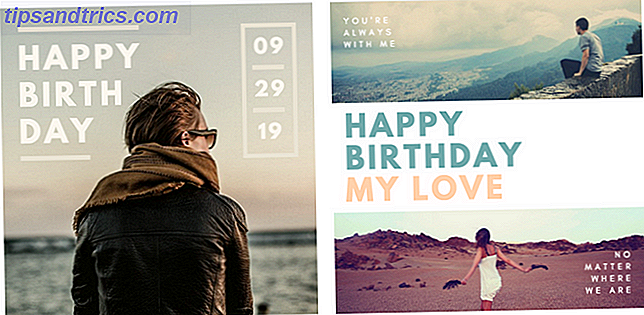Παρόλο που τα Windows 10 είναι εμπλουτισμένα με επιλογές για να προσαρμόσετε την εμπειρία των χρηστών σας 10 Γρήγοροι τρόποι για να προσαρμόσετε και να προσαρμόσετε τα Windows 10 10 Γρήγοροι τρόποι για να προσαρμόσετε και να προσαρμόσετε τα Windows 10 Δεν είναι όλες οι προεπιλεγμένες ρυθμίσεις των Windows 10 να επιπλέουν το σκάφος σας. Σας παρουσιάζουμε όλους τους πιθανούς τρόπους για να προσαρμόσετε τα Windows 10 σε έναν απλό, βήμα προς βήμα οδηγό. Διαβάστε περισσότερα, ορισμένες λειτουργίες συχνά αγνοούνται από τους περισσότερους χρήστες.
Το Windows 10 Μενού Έναρξης Το Ιστορικό του Μενού Έναρξης των Windows Το Ιστορικό του Μενού Έναρξης των Windows Για όλες τις εκδηλώσεις και την τελετή γύρω από την κυκλοφορία των Windows 10, ένα από τα πιο καλά παραληφθέντα χαρακτηριστικά του λειτουργικού συστήματος είναι η επιστροφή ενός παλιού φίλος-το μενού Έναρξη. Διαβάστε περισσότερα - που έχουν σχεδιαστεί για να ενσωματώνουν ορισμένα χαρακτηριστικά του προηγούμενου μενού των Windows 8 - είναι ένα τέλειο παράδειγμα. το νέο μενού Start των Windows περιλαμβάνει χαρακτηριστικά περιγράμματος κεραμιδιών και προγραμμάτων Γυρίστε την επιφάνεια εργασίας των Windows σας από ακατανόητα σε χρήσιμα δωρεάν με περιφράξεις Γυρίστε την επιφάνεια εργασίας των Windows σας από ακατάστατα προς χρήσιμα δωρεάν με περιφράξεις Θα ήθελα να ξεκινήσω αυτήν την ανάρτηση με ένα μικρό αίτημα: + D για μένα. Θα περιμένω εδώ. Πήγαινε, το κάνεις. Εντάξει; Τι είδες? Ήταν ένα ζεστό χάος γεμάτο εικονίδια ... Διαβάστε περισσότερα, τα οποία πολύ συχνά περνούν απαρατήρητα.
Με τις χρήσιμες συμβουλές μας, μπορείτε να μετατρέψετε το απλό σας μενού των Windows 10 Start σε μια τραγανή και όμορφη κονσόλα εντολών!
1. Προσαρμόστε τις ρυθμίσεις συστήματος
Μερικές από τις καλύτερες δυνατότητες προσαρμογής του μενού "Έναρξη" εμφανίζονται ήδη στις ρυθμίσεις συστήματος Ένας οδηγός για τα Windows 10 Μενού Έναρξη Ένας οδηγός για το μενού Start των Windows 10 Τα Windows 10 διορθώνουν το δίλημμα Start Menu! Για να αντιμετωπίσετε το νέο μενού Start θα υπερφορτώσετε την εμπειρία των Windows 10. Με αυτόν τον εύχρηστο οδηγό, θα είστε ένας εμπειρογνώμονας σε χρόνο μηδέν. Διαβάστε περισσότερα . Πριν περάσετε στην προσαρμογή κεραμιδιών, ας προχωρήσουμε μερικές απλές αλλαγές.
Οι προεπιλεγμένες ρυθμίσεις του Μενού Έναρξης μπορούν να βρεθούν στο Έναρξη> Ρυθμίσεις> Προσωπικοποίηση> Έναρξη . Ορισμένες από αυτές τις ρυθμίσεις, όπως το πλήκτρο Χρήση πλήρους οθόνης, είναι μεγάλες επιλογές, εάν χρησιμοποιείτε tablet με Windows 10. Υπάρχει επίσης μια επιλογή Εμφάνιση περισσότερων εικονιδίων, η οποία αυξάνει το ποσό των προγραμμάτων που μπορείτε να προσθέσετε σε μια γραμμή φράχτη από 3x σε 4x χώρους μεσαίου κεραμιδιού.
Αν είστε ενοχλημένοι από το πόσο συχνά πρέπει να ανοίξετε την Εξερεύνηση αρχείων για να αποκτήσετε πρόσβαση στο φάκελο "Λήψεις", κάντε κλικ στην επιλογή Επιλέξτε ποιους φακέλους εμφανίζονται στην επιλογή " Έναρξη " για να προσθέσετε συγκεκριμένους φακέλους απευθείας στο μενού "Έναρξη".

Αν θέλετε να προσθέσετε πλακάκια στο μενού "Έναρξη", κάντε δεξί κλικ σε οποιοδήποτε πρόγραμμα και επιλέξτε Pin to Start . Μόλις προστεθεί ένα πρόγραμμα στο μενού "Έναρξη", μπορείτε να αλλάξετε το μέγεθος του εικονιδίου κάνοντας δεξί κλικ στην επιλογή " Αλλαγή μεγέθους".

Προγράμματα όπως οι εφαρμογές καιρού που έχουν ληφθεί μέσω του Windows Store έχουν ενσωματωμένα χαρακτηριστικά ζωντανού κεραμιδιού. Οι εφαρμογές Chrome και οι καθολικές εφαρμογές παραθύρων μπορούν να προστεθούν στο μενού Έναρξη 6 τρόποι για να χάσετε και να προσαρμόσετε το μενού Start των Windows 10 6 τρόποι για να χάσετε και να προσαρμόσετε το μενού των Windows 10 Start Το μενού Start των Windows 10 συνδυάζει κλασικά στοιχεία με μοντέρνα πλακάκια. Τα κεραμίδια μπορούν να προσθέσουν πολλή δημιουργική ελευθερία. Θα σας δώσουμε συμβουλές και θα αποκαλύψουμε τεχνάσματα για την προσαρμογή του συνόλου του μενού "Έναρξη" στις προτιμήσεις σας. Διαβάστε επίσης επίσης, μαζί με οποιοδήποτε πρόγραμμα που βρίσκεται στον υπολογιστή σας.
Από προεπιλογή, μπορείτε επίσης να ενεργοποιήσετε τη λειτουργία φράχτη στα Windows 10 σύροντας ένα κεραμίδι κάτω ή πάνω από ένα άλλο για να δημιουργήσετε μια ενότητα. Μπορείτε να επισημάνετε την ομαδοποίηση κεραμιδιών και στον διαθέσιμο χώρο.

Αυτές είναι οι πιο βασικές και χρήσιμες προεπιλεγμένες αλλαγές που μπορείτε να εφαρμόσετε στο μενού Start. Σας προτείνουμε να γεμίσετε το μενού σας Stat με την αγαπημένη σας και πιο χρησιμοποιημένη εφαρμογή, ώστε να μπορείτε να ξεκινήσετε την προσαρμογή!
2. Δοκιμάστε το Better StartMenu
Το Better StartMenu είναι ένα δημοφιλές και ιδιαίτερα ταξινομημένο πρόγραμμα προσαρμογής του μενού Start, το οποίο προσφέρει εύκολη στη χρήση προσαρμογή πλακιδίων για τα αγαπημένα σας προγράμματα. Το λογισμικό έρχεται σε δύο μέρη: Καλύτερη StartMenu και StartMenu Helper . Το πρόγραμμα Helper αποθηκεύει τα δεδομένα κεραμιδιών, συμπεριλαμβανομένου του ονόματος, του εικονιδίου και της διαδρομής του προγράμματος, ενώ το Better StartMenu προσθέτει το κεραμίδι στο μενού Start.

Αν και το πρόγραμμα παραθέτει κόστος 2, 99 δολαρίων, η δοκιμαστική έκδοση δεν έχει περιορισμούς. Όταν ανοίγετε το πρόγραμμα, εμφανίζεται μια οθόνη με τρία τμήματα.

Το πρώτο τμήμα σας λέει να κατεβάσετε τον βοηθό StartMenu. Κάνοντας κλικ στην ενότητα θα οδηγηθείτε σε έναν ιστότοπο όπου μπορείτε να κατεβάσετε την εφαρμογή Helper. Η εφαρμογή Helper μεταφορτώνεται ως αρχεία συμπιεσμένων αρχείων, έτσι αποσυμπιέστε το αρχείο Πώς να εξαγάγετε αρχεία από ZIP, RAR, 7z και άλλα κοινά αρχεία Πώς να εξαγάγετε αρχεία από ZIP, RAR, 7z και άλλα κοινά αρχεία Ήταν ποτέ αντιμέτωπος με ένα αρχείο .rar και αναρωτήθηκε πώς να το ανοίξει; Ευτυχώς, η διαχείριση αρχείων ZIP και άλλων συμπιεσμένων αρχείων είναι απλή με τα κατάλληλα εργαλεία. Εδώ είναι τι πρέπει να ξέρετε. Διαβάστε περισσότερα για να ξεκινήσετε. Κάντε διπλό κλικ στο αρχείο εφαρμογής που βρίσκεται στο φάκελο για να ανοίξετε τον Βοηθό.
Καλύτερος βοηθός StartMenu
Για να δημιουργήσετε ένα νέο κεραμίδι, επιλέξτε Νέο κεραμίδι και, στη συνέχεια, κάντε κλικ στο κουμπί Αυτόματης δημιουργίας όλων από ένα εικονίδιο εικόνας για να επιλέξετε μια εικόνα για το πλακάκι σας. Αυτή η επιλογή θα αλλάξει αυτόματα την εικόνα. αν θέλετε να χρησιμοποιήσετε ένα διαφορετικό εικονίδιο για πλακάκια διαφορετικού μεγέθους, κάντε κλικ στο μέγεθος της εικόνας και επιλέξτε την εικόνα σας.

Υπάρχουν διάφοροι τρόποι για να βρούμε εικόνες για το κεραμίδι σας. Ο ευκολότερος τρόπος για να βρείτε μεγάλες επιλογές υψηλής ποιότητας εικονίδια είναι μέσω μιας ιστοσελίδας όπως Flaticons, η οποία παρέχει δωρεάν downloadable icons packs για χρήση.
Σημείωση: Το διαφορετικό λογισμικό προσαρμογής απαιτεί διαφορετικές μορφές εικόνας JPEG, GIF ή PNG; Τύποι αρχείων εικόνας Επεξήγηση και δοκιμασμένη μορφή JPEG, GIF ή PNG; Τύποι αρχείων εικόνας Εξηγούνται και δοκιμάζονται Γνωρίζετε τις διαφορές μεταξύ αρχείων JPEG, GIF, PNG και άλλων μορφών αρχείων εικόνας; Ξέρετε πότε πρέπει να χρησιμοποιήσετε ένα αντί για το άλλο; Φοβάστε όχι, το MakeUseOf εξηγεί τα πάντα! Διαβάστε περισσότερα για να λειτουργήσει. Το Better StartMenu απαιτεί αρχεία PNG για τη δημιουργία προσαρμοσμένων εικονιδίων μενού Start.
Ονομάστε το κεραμίδι ό, τι θέλετε από τις Άλλες επιλογές . Μπορείτε επίσης να προσθέσετε ένα χρώμα φόντου, αν χρησιμοποιείτε ένα εικονίδιο με διαφανές φόντο, μαζί με την προσθήκη απλών ή προηγμένων τίτλων.

Η ενότητα Ενέργεια θα παρέχει μια διαδρομή για το πρόγραμμά σας. Το αναπτυσσόμενο μενού Τύπος ενέργειας καθορίζει τον τύπο του αρχείου ή του φακέλου που θέλετε να ανοίξετε. Αυτό είναι πολύ βολικό αν είστε, για παράδειγμα, ένας επεξεργαστής βίντεο, ο οποίος απαιτεί τακτικά πρόσβαση σε έναν εξωτερικό σκληρό δίσκο ή σε ένα ακατέργαστο φάκελο βίντεο. Η καταχώρηση Επιλογή είναι εκεί που θα συνδέσετε το κεραμίδι με τη διαδρομή ή το πρόγραμμα που θέλετε να ανοίξετε.
Ο απλούστερος τρόπος σύνδεσης της διαδρομής είναι να χρησιμοποιήσετε ένα πλακίδιο που έχει ήδη συνδεθεί στο μενού "Έναρξη". Μεταβείτε στη διαδρομή αρχείου κάτω από την επιλογή Έναρξη> δεξί κλικ πλακιδίων> Περισσότερα> Άνοιγμα τοποθεσίας αρχείου . Στη συνέχεια, κάντε δεξί κλικ στο Πρόγραμμα> Ιδιότητες για να αποκτήσετε πρόσβαση στη συγκεκριμένη τοποθεσία του αρχείου και να αντιγράψετε τη θέση προορισμού . Επικολλήστε τη θέση στην επιλογή Επιλογή της εφαρμογής Better StartMenu Helper.

Κάντε κλικ στην επιλογή Δημιουργία δεδομένων κεραμιδιών και το πλακάκι σας θα εμφανιστεί στο πρόγραμμα Better StartMenu.
Αφού δημιουργήσετε τα δεδομένα πλακιδίων, ανοίξτε το Better StartMenu, κάντε κλικ στο νεοδημιουργημένο πλακίδιο στο δεύτερο τμήμα και κάντε κλικ στην επιλογή Pin select tile to Start Menu για να προσθέσετε το προσαρμοσμένο πλακάκι στο μενού Start.

Τέλος, τοποθετήστε το πλακάκι σας και απολαύστε το πλήρως λειτουργικό και πλήρως τυποποιημένο πλακάτο μενού Start. Η δυνατότητα του Better StartMenu είναι ατελείωτη, οπότε μην διστάσετε να χρησιμοποιήσετε το πρόγραμμα για να δημιουργήσετε τα τέλεια πλακάκια του μενού Start για τον υπολογιστή σας.
3. Προσθήκη κεραμιδιών ατμού
Μια από τις καλύτερες λειτουργίες που μπορείτε να παρέχετε για το μενού Start σας είναι η προσθήκη πλακιδίων παιχνιδιών. Η εφαρμογή Steam Tile που διατίθεται στο Windows Store εξυπηρετεί αυτόν ακριβώς τον σκοπό.

Το μόνο πράγμα που πρέπει να διαθέσετε για αυτό το πρόγραμμα είναι το SteamID σας. Μπορείτε να αποκτήσετε πρόσβαση στο SteamID ανοίγοντας το στοιχείο Steam> Όνομα λογαριασμού> Προφίλ> Επεξεργασία προφίλ> Προσαρμοσμένη διεύθυνση URL . Προσθέστε την προτιμώμενη διεύθυνση URL και κάντε κλικ στην επιλογή Αποθήκευση αλλαγών .

Αφού δημιουργήσετε το Steam ID, εισαγάγετε την στην οθόνη υποδοχής Steam Tile και μπορείτε να προσαρτήσετε τα παιχνίδια ατμού στο μενού Start.

Η διαφορά μεταξύ της απλής προσθήκης προγραμμάτων τυχερών παιχνιδιών στο μενού "Έναρξη" και τη χρήση του Steam Tiles είναι έντονη και εντυπωσιακή. Αυτό σας επιτρέπει επίσης να έχετε πρόσβαση στο gaming χωρίς να χρειάζεται να ανοίξετε τη βιβλιοθήκη Steam.
Εάν χρησιμοποιείτε περισσότερους από έναν υπολογιστές-πελάτες τυχερών παιχνιδιών, σκεφτείτε το Pin More (επίσης διαθέσιμο στο Windows Store). Το Pin More προσφέρει την ίδια λειτουργικότητα με το Steam Tile, αλλά με ένα ευρύτερο φάσμα πελατών προσαρμογής και τυχερών παιχνιδιών.
Η χρήση αυτών των προγραμμάτων όχι μόνο θα κάνει το μενού Start ένα πρόγραμμα αποθήκευσης προγραμμάτων, αλλά και μια κονσόλα εντολών παιχνιδιών!
Μενού Έναρξης Μετρητής προγράμματος
Η υπηρεσία κεραμιδιών που προσφέρεται στα Windows 10 διατηρεί την κομψότητα των Windows 8 πλακιδίων, χωρίς το υπερβολικό θέμα Metro / Modern UI. Η προσαρμογή ήταν το μόνο προεπιλεγμένο χαρακτηριστικό που δεν επαρκούσε να μετατρέψει αυτή την υπηρεσία σε μια γνήσια όψη της εμπειρίας των Windows 10. Με αυτά τα προγράμματα, μπορείτε τελικά να απελευθερώσετε το μενού Start και να επωφεληθείτε από ένα ακόμα λεπτό και δυναμικό χαρακτηριστικό που υπάρχει στον υπολογιστή σας.
Πώς προσαρμόζετε το μενού "Έναρξη" και ποιες επιλογές προσαρμογής θέλετε να δείτε; Ενημερώστε μας στα σχόλια παρακάτω!